 Tutoriel logiciel
Tutoriel logiciel
 application mobile
application mobile
 Un guide simple pour transférer par lots des photos d'un iPhone vers un ordinateur
Un guide simple pour transférer par lots des photos d'un iPhone vers un ordinateur
Un guide simple pour transférer par lots des photos d'un iPhone vers un ordinateur
À mesure que les pixels des appareils photo deviennent de plus en plus élevés, les gens aiment de plus en plus prendre des photos avec leur téléphone portable. Cependant, la mémoire d'un téléphone mobile diminuera après une utilisation prolongée. Surtout pour certaines personnes qui aiment prendre des photos, la majeure partie de la mémoire est utilisée pour stocker des photos. Si les téléphones mobiles Apple veulent avoir une grande capacité, ils l'ont. dépenser de l'argent chaque mois et ils ne savent pas comment l'utiliser. Importez des photos de téléphones Apple sur votre ordinateur Ci-dessous, l'éditeur vous expliquera comment transférer des photos de téléphones Apple vers votre ordinateur en gros lots.

Outils/Matériaux
Version du système : ios15.5&&macOS Catalina10.15
Modèle de marque : iPhone13&&MacBook Air
Comment importer des photos d'un téléphone Apple vers un ordinateur
Méthode 1 : importation AirDrop
1.
Après avoir accédé à la page des paramètres du téléphone Apple, cliquez pour accéder aux paramètres [Bluetooth].
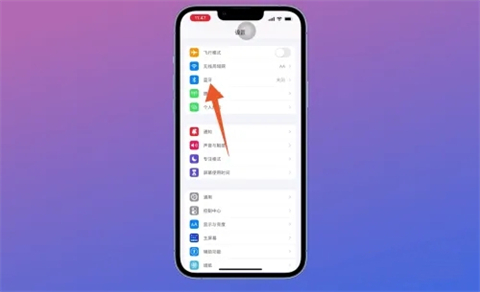
2. Activez Bluetooth
Dans la page Bluetooth sautée, cliquez sur le bouton derrière [Bluetooth].
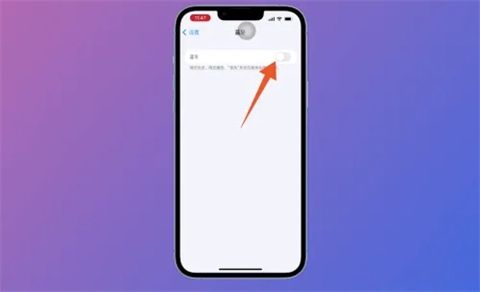
3. Entrez Général
Après avoir activé Bluetooth, revenez à la page des paramètres principaux et cliquez pour accéder aux paramètres [Général].
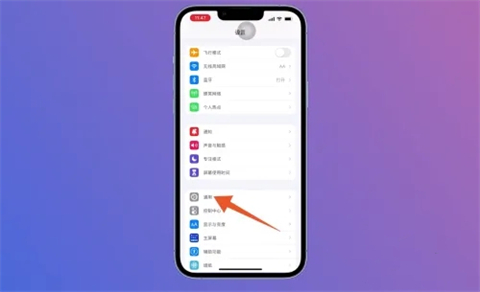
4. Cliquez sur AirDrop
Après être entré dans la page des paramètres généraux, recherchez et cliquez sur [AirDrop] à l'intérieur.
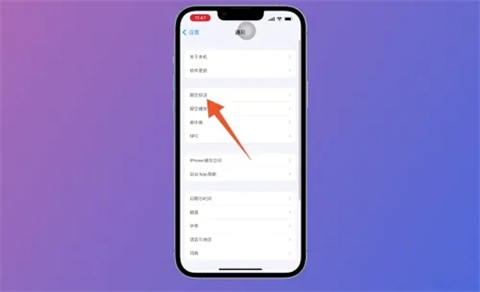
5. Cliquez sur Tout le monde
Après avoir ouvert la page AirDrop, sélectionnez et cliquez sur [Tout le monde] sur la page.
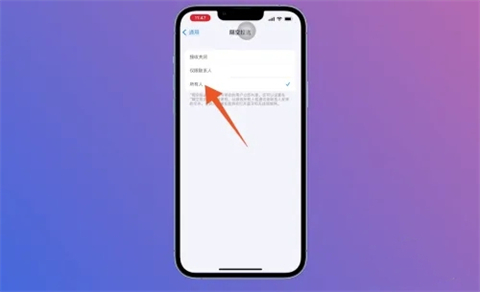
6. Cliquez sur une photo
puis entrez dans la page de l'album photo iPhone, sélectionnez et cliquez sur une photo à importer sur votre ordinateur.
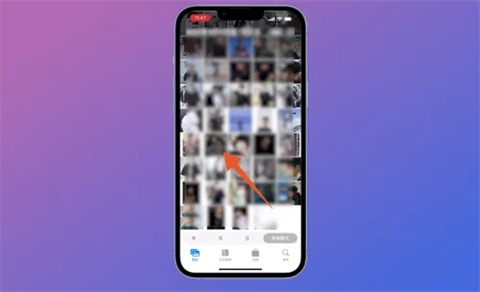
7. Cliquez sur le nom de l'ordinateur
Cliquez sur AirDrop sur la nouvelle page qui apparaît, sélectionnez et cliquez sur le nom de l'ordinateur dans la liste des utilisateurs.
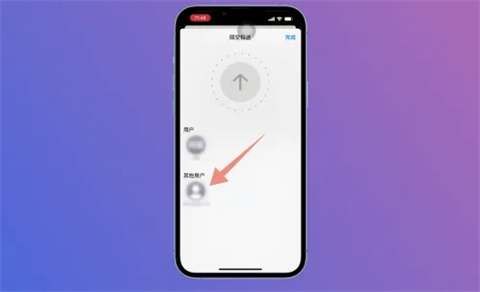
8. Cliquez sur Enregistrer
Une fenêtre AirDrop apparaîtra sur votre ordinateur, cliquez sur Accepter, puis cliquez sur Enregistrer dans le dossier « Télécharger ».
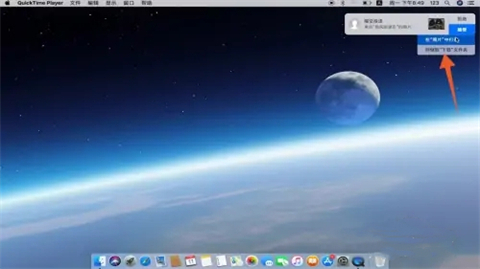
Méthode 2 : Connectez-vous à l'identifiant Apple et importez
1 Ouvrez les Préférences Système
Entrez sur la page d'accueil de l'ordinateur Mac et cliquez sur l'icône Apple dans le coin supérieur gauche, puis cliquez sur Préférences Système ci-dessous dans le menu déroulant. menu vers le bas.
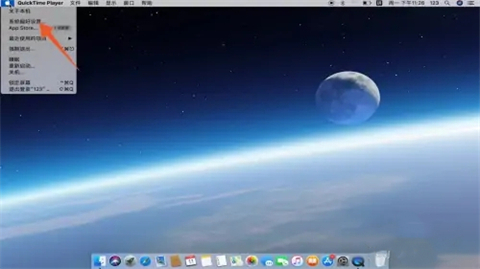
2. Cliquez sur iCloud
Après avoir ouvert la page Préférences Système, sélectionnez et cliquez sur iCloud.
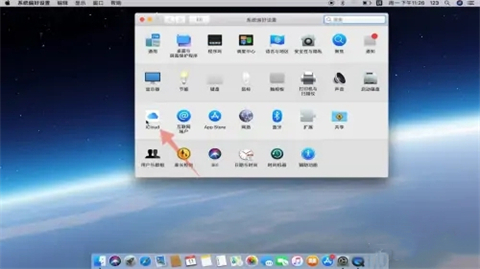
3. Cliquez sur Suivant pour vous connecter
Dans la page de la fenêtre iCloud, entrez votre identifiant Apple et votre mot de passe, puis cliquez sur Suivant pour vous connecter et importer.
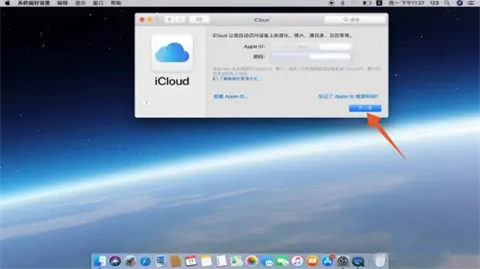
Résumé :
Méthode 1 : Importer AirDrop
Méthode 2 : Connectez-vous à l'identifiant Apple pour importer
Ce qui précède est le contenu détaillé de. pour plus d'informations, suivez d'autres articles connexes sur le site Web de PHP en chinois!

Outils d'IA chauds

Undresser.AI Undress
Application basée sur l'IA pour créer des photos de nu réalistes

AI Clothes Remover
Outil d'IA en ligne pour supprimer les vêtements des photos.

Undress AI Tool
Images de déshabillage gratuites

Clothoff.io
Dissolvant de vêtements AI

AI Hentai Generator
Générez AI Hentai gratuitement.

Article chaud

Outils chauds

Bloc-notes++7.3.1
Éditeur de code facile à utiliser et gratuit

SublimeText3 version chinoise
Version chinoise, très simple à utiliser

Envoyer Studio 13.0.1
Puissant environnement de développement intégré PHP

Dreamweaver CS6
Outils de développement Web visuel

SublimeText3 version Mac
Logiciel d'édition de code au niveau de Dieu (SublimeText3)
 Désinstaller complètement Xiaomi Game Center: pas de restes!
Mar 18, 2025 pm 06:00 PM
Désinstaller complètement Xiaomi Game Center: pas de restes!
Mar 18, 2025 pm 06:00 PM
L'article détaille les étapes pour désinstaller complètement Xiaomi Game Center, supprimer les fichiers résiduels, empêcher la réinstallation automatique et vérifier la suppression de l'application d'un appareil.
 Comment supprimer le Centre de jeu Xiaomi: Compléter la désinstallation Guide
Mar 18, 2025 pm 05:58 PM
Comment supprimer le Centre de jeu Xiaomi: Compléter la désinstallation Guide
Mar 18, 2025 pm 05:58 PM
Détails de l'article Étapes pour désinstaller complètement le centre de jeu Xiaomi des appareils Xiaomi, discutant des avantages et des risques de performance impliqués dans le processus. Compte de charge: 159
 Le moyen le plus rapide de désinstaller le Xiaomi Game Center (2025)
Mar 18, 2025 pm 06:03 PM
Le moyen le plus rapide de désinstaller le Xiaomi Game Center (2025)
Mar 18, 2025 pm 06:03 PM
L'article traite du moyen le plus rapide de désinstaller le Xiaomi Game Center en 2025 en utilisant des paramètres intégrés, avec des outils tiers en option pour l'efficacité.Conde de charge: 159
 Xiaomi Game Center est resté? Voici comment le désinstaller!
Mar 18, 2025 pm 06:01 PM
Xiaomi Game Center est resté? Voici comment le désinstaller!
Mar 18, 2025 pm 06:01 PM
L'article discute de la désinstallation du Centre de jeu Xiaomi, de dépanner et d'explorer des alternatives de jeu. Le principal problème est le dysfonctionnement et la suppression de l'application.
 Comment désinstaller le centre de jeu Xiaomi
Mar 18, 2025 pm 06:01 PM
Comment désinstaller le centre de jeu Xiaomi
Mar 18, 2025 pm 06:01 PM
L'article fournit un guide détaillé sur la désinstallation du Xiaomi Game Center, la discussion des méthodes standard et alternatives et des améliorations potentielles des performances après un stallation.
 Xiaomi Game Center Désinstaller: augmenter la vitesse du téléphone en quelques minutes!
Mar 18, 2025 pm 06:04 PM
Xiaomi Game Center Désinstaller: augmenter la vitesse du téléphone en quelques minutes!
Mar 18, 2025 pm 06:04 PM
L'article fournit un guide détaillé sur la suppression complètement de Xiaomi Game Center des appareils Xiaomi, y compris les étapes de désinstallation, l'intégration du système de désactivation, la compensation des données résiduelles et le redémarrage. Il discute également de l'optimisation des performances après
 `` Liketones '' est un accordeur de guitare sans publicité ni vense ascendante
Mar 22, 2025 am 10:16 AM
`` Liketones '' est un accordeur de guitare sans publicité ni vense ascendante
Mar 22, 2025 am 10:16 AM
J'ai essayé de revenir à jouer de la guitare et j'ai remarqué une chose: l'App Store et Google Play sont remplis d'applications de guitare qui sont pleines de ventes ou de publicités. N'y a-t-il aucune application qui vous aide à vous régler
 Xiaomi Game Center Désinstal: The Ultimate Retimate Reboval Guide
Mar 18, 2025 pm 05:59 PM
Xiaomi Game Center Désinstal: The Ultimate Retimate Reboval Guide
Mar 18, 2025 pm 05:59 PM
Ce guide aborde la désinstallation du Xiaomi Game Center, en se concentrant sur les problèmes communs après l'unité de stallation, en assurant la suppression complète des fichiers résiduels et en empêchant la réinstallation automatique.





